Procurando maneiras de proteger seus arquivos PDF com senha? Confira nossa comparação dos 4 principais métodos, incluindo Adobe Acrobat, Microsoft Word, Smallpdf e PDFsam. Encontre os prós e contras, custos e acessibilidade de cada método para ajudá-lo a escolher a melhor opção para suas necessidades.
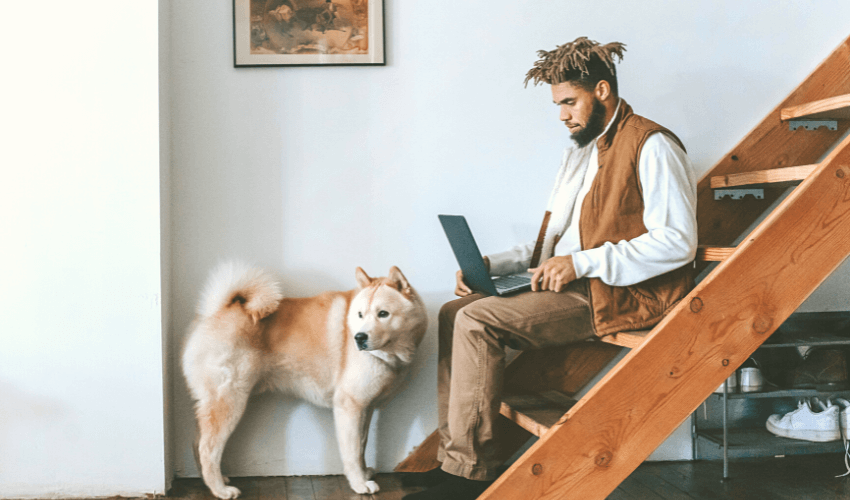
Sumário
- Introdução
- #1 proteção por senha usando Adobe Acrobat
- #2 proteção por senha usando Microsoft Word
- #3 proteção por senha usando Smallpdf
- #4 proteção por senha usando PDFsam
- Conclusão
Introdução
Proteger PDFs com senha é uma prática comum para indivíduos e empresas que desejam proteger informações confidenciais contra acesso não autorizado. Muitas ferramentas podem ajudar com isso — e se você também trabalha com documentos no Word, pode achar útil criar uma mala direta no Word antes de exportar e proteger seus arquivos. Existem vários aplicativos de software e ferramentas online disponíveis que oferecem proteção por senha para PDFs. Neste artigo, comparamos os recursos de quatro métodos populares, incluindo Adobe Acrobat, Microsoft Word, Smallpdf e PDFsam.
Tabela de comparação:
| Método | Prós | Contras | Custo | Acessibilidade |
|---|---|---|---|---|
| Adobe Acrobat | Oferece configurações avançadas de senha | Caro, requer download de software | Caro | Desktop |
| Microsoft Word | Interface familiar, fácil de usar | Opções limitadas de proteção por senha | Incluído | Desktop |
| Smallpdf | Interface simples e fácil de usar | Opções limitadas de proteção por senha | Gratuito/pago | Online |
| PDFsam | Software gratuito e de código aberto | Opções limitadas de proteção por senha | Gratuito | Desktop |
#1 proteção por senha usando Adobe Acrobat
O Adobe Acrobat é uma ferramenta poderosa para criar, editar e gerenciar arquivos PDF. Uma de suas funcionalidades úteis é a capacidade de proteger um arquivo PDF com senha, o que adiciona uma camada de segurança e controle ao seu documento.
Explicaremos como proteger um arquivo PDF com senha usando o Adobe Acrobat:
Passo 1: Abra o arquivo PDF no Adobe Acrobat
Inicie o Adobe Acrobat e abra o arquivo PDF que você deseja proteger. Você pode fazer isso clicando no menu “Arquivo“, selecionando “Abrir” e, em seguida, navegando até o local do arquivo PDF.
Passo 2: Clique na guia “Ferramentas”
Clique na guia “Ferramentas” na barra de menu superior. Isso abrirá uma barra de ferramentas com uma variedade de funções.
Passo 3: Selecione a opção “Proteger”
Na barra de ferramentas Proteger, clique em “Proteger“. Isso abrirá uma variedade de opções de proteção.
Passo 4: Selecione a opção “Criptografar PDF”
Selecione a opção “Criptografar PDF” para proteger seu PDF com senha.
Passo 5: Marque a caixa ao lado de “Exigir uma senha para abrir o documento.”
Marque a caixa ao lado de “Exigir uma senha para abrir o documento“. Isso solicitará que o usuário insira uma senha antes de poder abrir o arquivo PDF.
Passo 6: Digite a senha
Digite uma senha no campo “Senha de Abertura do Documento“. Certifique-se de escolher uma senha forte que não seja fácil de adivinhar. Uma senha forte deve ter pelo menos oito caracteres, conter uma mistura de letras maiúsculas e minúsculas, números e símbolos.
Passo 7: Confirme a senha
Confirme a senha no campo “Confirmar Senha“. Isso garante que você inseriu a senha correta.
Passo 8: Defina as permissões
Opcionalmente, você também pode definir permissões para o documento, como impedir a impressão ou edição. Para definir as permissões, marque a caixa ao lado de “Restringir a edição e impressão do documento“. Em seguida, selecione as permissões que deseja aplicar.
Passo 9: Salve o arquivo PDF
Depois de definir a senha e as permissões, clique em “OK” para aplicar a proteção por senha ao arquivo PDF. Salve o arquivo PDF clicando em “Arquivo” e, em seguida, “Salvar” ou “Salvar Como“.
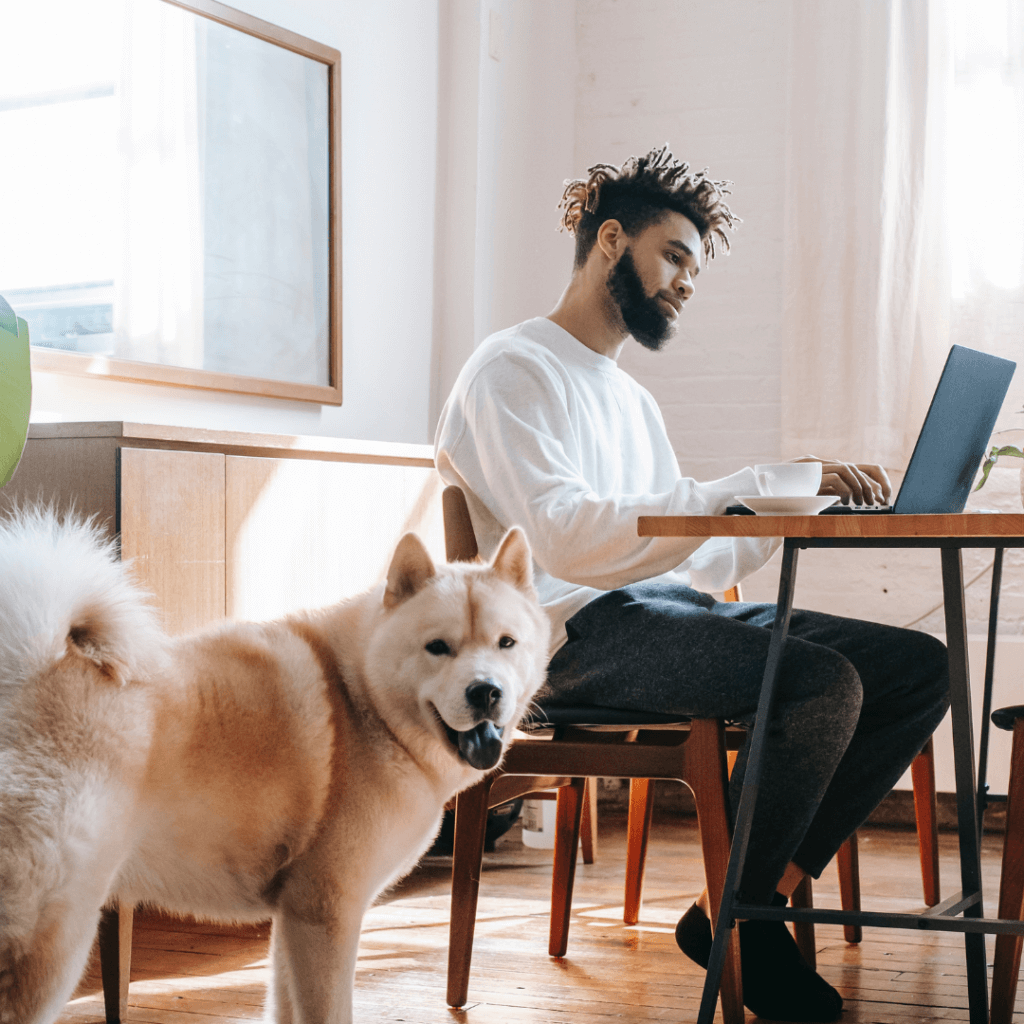
Proteger um arquivo PDF com senha usando o Adobe Acrobat é uma maneira simples e eficaz de controlar o acesso aos seus documentos. Seguindo os passos acima, você pode proteger facilmente um arquivo PDF com senha e garantir que suas informações confidenciais permaneçam seguras. Lembre-se de escolher uma senha forte e guardá-la em um local seguro.
#2 proteção por senha usando Microsoft Word
Microsoft Word é um software de processamento de texto amplamente utilizado que pode ser usado para criar e editar vários tipos de documentos, incluindo arquivos PDF. Embora o Word não forneça suporte nativo para proteção de arquivos PDF com senha, você ainda pode usá-lo para criar um arquivo PDF protegido por senha usando o recurso “Salvar como PDF” e uma ferramenta PDF de terceiros.
Como proteger um arquivo PDF com senha usando o Microsoft Word:
Passo 1: Crie seu documento no Microsoft Word
Crie o documento que você deseja salvar como um arquivo PDF protegido por senha no Microsoft Word. Certifique-se de incluir quaisquer imagens, gráficos ou outros elementos que você deseja que apareçam no documento PDF final.
Passo 2: Salve o documento como um arquivo PDF
Para salvar o documento como um arquivo PDF, clique em “Arquivo” na barra de menu superior e selecione “Salvar Como“. Na caixa de diálogo “Salvar Como“, escolha “PDF” no menu suspenso “Salvar como tipo“. Dê um nome ao arquivo PDF e escolha um local para salvá-lo. Clique em “Salvar” para salvar o arquivo PDF.
Passo 3: Use uma ferramenta PDF de terceiros para proteger o arquivo PDF com senha
Embora o Word não ofereça suporte nativo para proteção de arquivos PDF com senha, você pode usar uma ferramenta PDF de terceiros para adicionar uma senha ao arquivo PDF. Existem muitas ferramentas PDF disponíveis online que podem ajudá-lo a proteger seu arquivo PDF com senha. Algumas opções populares incluem Adobe Acrobat, Smallpdf e PDFMate.
Passo 4: Envie o arquivo PDF para a ferramenta PDF
Envie o arquivo PDF que você criou no Word para a ferramenta PDF que você selecionou. Isso normalmente pode ser feito clicando em “Escolher Arquivo” ou um botão semelhante e selecionando o arquivo PDF do seu computador.
Passo 5: Adicione uma senha ao arquivo PDF
Depois que o arquivo PDF for carregado, você pode adicionar uma senha ao arquivo selecionando a opção apropriada na ferramenta PDF. Dependendo da ferramenta que você está usando, você pode ser solicitado a definir uma senha para abrir o arquivo ou para fazer alterações no arquivo. Siga as instruções e digite a senha desejada.
Passo 6: Salve o arquivo PDF protegido por senha
Depois de adicionar uma senha ao arquivo PDF, salve o arquivo clicando em “Salvar” ou “Download” na ferramenta PDF. O arquivo agora será salvo como um arquivo PDF protegido por senha, e qualquer pessoa que queira visualizar ou editar o arquivo precisará inserir a senha que você definiu.
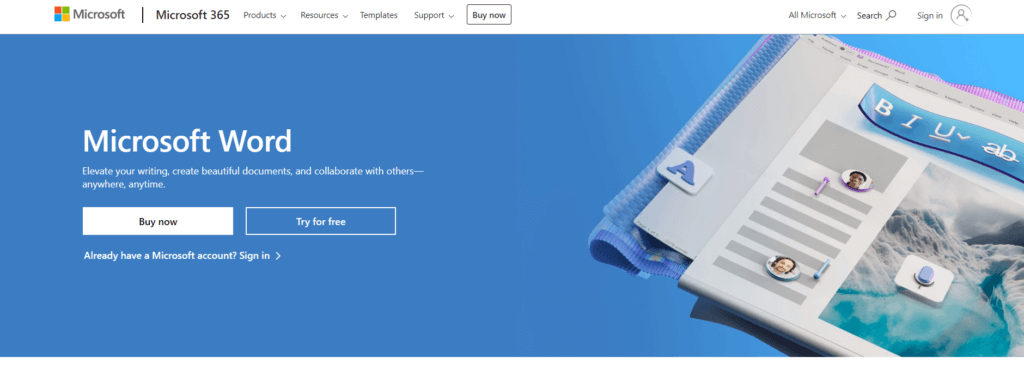
#3 proteção por senha usando Smallpdf
Smallpdf é uma ferramenta PDF online que oferece uma variedade de recursos, incluindo a capacidade de proteger arquivos PDF com senha.
Esta ferramenta é fácil de usar e não requer instalação ou download.
Como proteger um arquivo PDF com senha usando o Smallpdf:
Passo 1: Abra o Smallpdf no seu navegador da web
Navegue até o site do Smallpdf no seu navegador da web. Smallpdf é uma ferramenta gratuita, mas alguns de seus recursos podem exigir uma assinatura paga.
Passo 2: Envie o arquivo PDF que você deseja proteger com senha
Depois de acessar o site Smallpdf, clique na opção “Proteger PDF” na lista de ferramentas disponíveis. Você será direcionado para uma nova página onde poderá carregar seu arquivo PDF. Clique no botão “Escolher arquivos” para selecionar o arquivo do seu computador. Você também pode arrastar e soltar o arquivo na caixa de upload.
Etapa 3: Insira uma senha para o arquivo PDF
Depois de carregar seu arquivo PDF, o Smallpdf solicitará que você insira uma senha para o arquivo. Você pode optar por definir uma senha para abrir o arquivo, fazer alterações no arquivo ou ambos. Insira as senhas desejadas nos campos apropriados.
Etapa 4: Salve o arquivo PDF protegido por senha
Depois de definir suas senhas, clique no botão “Criptografar PDF” para criar um arquivo PDF protegido por senha. O Smallpdf processará o arquivo e criará um novo arquivo PDF protegido por senha. Você pode baixar o arquivo clicando no botão “Download”.
Etapa 5: Verifique a proteção por senha
Antes de compartilhar o arquivo PDF protegido por senha, verifique se a proteção por senha foi aplicada corretamente. Abra o arquivo usando seu software leitor de PDF preferido e tente fazer alterações ou visualizar o arquivo sem inserir a senha. Se o arquivo estiver protegido por senha corretamente, você deverá ser solicitado a inserir a senha antes de poder fazer qualquer alteração ou visualizar o conteúdo do arquivo.
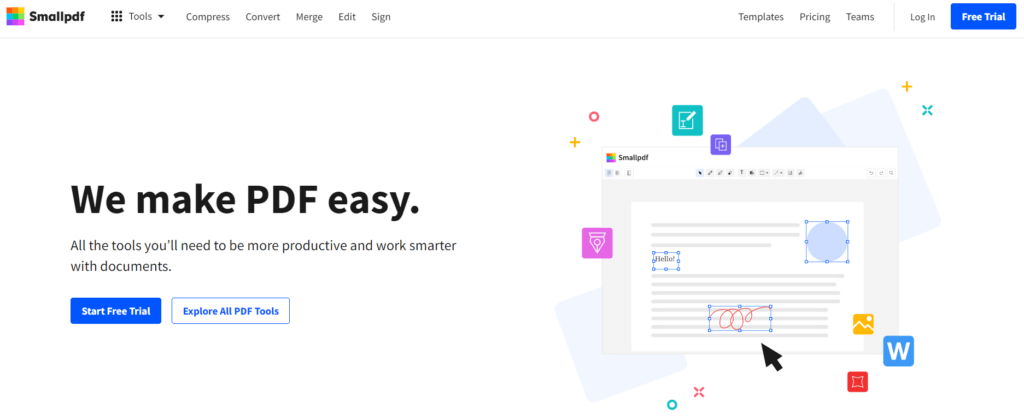
Smallpdf é uma ferramenta eficaz e fácil de usar para proteger arquivos PDF com senha.
Lembre-se de escolher uma senha forte e mantê-la em um local seguro. Além disso, esteja ciente de que, embora a proteção por senha seja um bom primeiro passo para proteger seus arquivos PDF, ela não é infalível e há outras medidas de segurança que você pode querer considerar, como criptografia ou assinaturas digitais.
Se você quiser saber mais sobre como assinar um arquivo PDF, você pode ler sobre isso em nosso artigo anterior do blog.
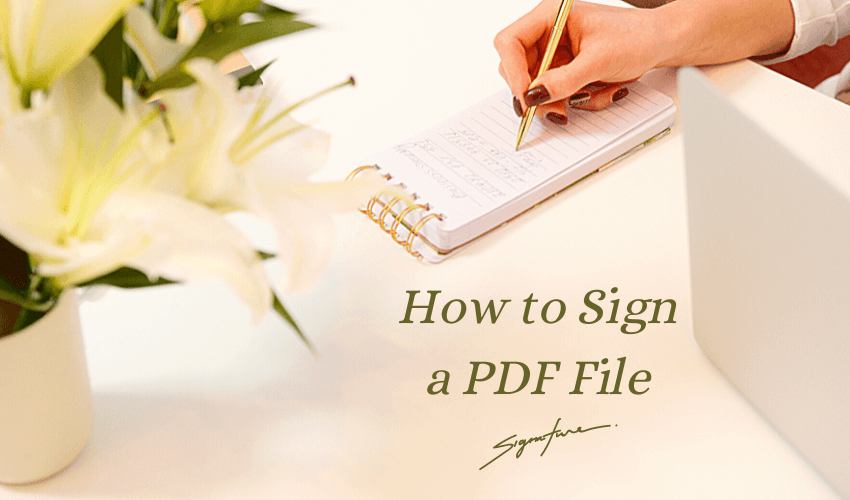
#4 proteção por senha usando PDFsam
O PDFsam é um aplicativo de software gratuito e de código aberto que permite aos usuários manipular documentos PDF. Entre seus muitos recursos, ele também permite que os usuários protejam seus PDFs com senha para impedir o acesso não autorizado. Observe que a proteção por senha está disponível apenas na versão paga.
Como proteger um PDF com senha usando o PDFsam:
Passo 1: baixar e instalar o PDFsam
O primeiro passo é baixar e instalar o PDFsam no seu computador. O PDFsam está disponível para os sistemas operacionais Windows, macOS e Linux.
Etapa 2: Inicie o PDFsam e selecione “Secure”
Depois de instalar o PDFsam, inicie o aplicativo e selecione “Secure” no menu principal.
Etapa 3: Adicione o PDF que você deseja proteger com senha
Clique no botão “Add” e selecione o PDF que você deseja proteger com senha. Você também pode arrastar e soltar o arquivo na janela do PDFsam.
Etapa 4: Defina a senha para o PDF
Na guia “Secure”, você verá uma opção para “Password”. Clique nela e selecione “Open Password” ou “Permission Password”, dependendo do tipo de proteção por senha que você deseja definir. Uma senha de abertura exige que os usuários insiram uma senha para abrir o PDF, enquanto uma senha de permissão restringe determinadas ações, como impressão, edição ou cópia.
Etapa 5: Escolha as configurações de senha
Defina as configurações de senha de acordo com sua preferência. Para uma senha de abertura, você precisará inserir uma senha no campo “User Password”. Para uma senha de permissão, você pode escolher quais ações restringir marcando as caixas correspondentes. Você também precisará inserir uma senha no campo “Master Password”.
Etapa 6: mesclar o PDF
Depois de definir as configurações de senha, clique no botão “Save” para definir a proteção por senha. O novo PDF protegido por senha será salvo no local de sua escolha.
PDFsam é uma ferramenta que permite aos usuários proteger facilmente seus PDFs com senha. Com apenas alguns passos simples, você pode definir uma senha para evitar o acesso não autorizado aos seus documentos confidenciais. Se você precisa proteger informações confidenciais de negócios ou dados pessoais, o PDFsam é uma excelente escolha para proteger seus PDFs.
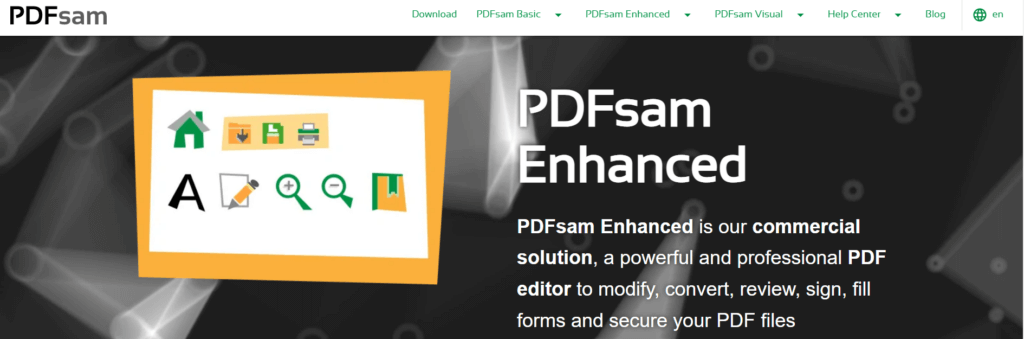
Conclusão
Em resumo, cada um desses métodos tem seus próprios pontos fortes e fracos, e o método certo para proteger seus PDFs com senha depende de suas necessidades e preferências individuais. O Adobe Acrobat oferece configurações avançadas de senha, mas pode ser caro e exigir o download de software. O Microsoft Word e o Smallpdf oferecem interfaces fáceis de usar, mas têm opções limitadas de proteção por senha. O PDFsam é um software gratuito e de código aberto com opções básicas de proteção por senha. É importante considerar fatores como custo, acessibilidade e necessidades de segurança ao escolher um método para proteger seus PDFs com senha.
Adobe Acrobat:
- Prós: Oferece configurações avançadas de senha, incluindo força de criptografia e permissões para usuários ou grupos específicos.
- Contras: Caro, requer download de software e pode ter uma curva de aprendizado acentuada para usuários novatos.
- Custo: Caro, com preços que variam de US$ 15 a US$ 25 por mês ou uma compra única de US$ 449.
- Acessibilidade: Software de desktop que só pode ser acessado do computador em que está instalado.
Microsoft Word:
- Prós: Interface familiar para a maioria dos usuários, fácil de usar para proteção básica por senha.
- Contras: Opções limitadas de proteção por senha e pode não ser suficiente para necessidades de alta segurança.
- Custo: Incluído na maioria dos pacotes do Microsoft Office, com preços que variam de US$ 69,99 a US$ 149,99 por ano.
- Acessibilidade: Software de desktop que só pode ser acessado do computador em que está instalado.
Smallpdf:
- Prós: Interface simples e fácil de usar para proteção por senha, com recursos adicionais como compressão e conversão de arquivos.
- Contras: Opções limitadas de proteção por senha na versão gratuita e pode não ser suficiente para necessidades de alta segurança.
- Custo: Versão gratuita disponível com opções limitadas de proteção por senha, os planos pagos variam de US$ 6 a US$ 12 por mês ou US$ 108 a US$ 144 por ano.
- Acessibilidade: Ferramenta online acessível de qualquer dispositivo com conexão à internet.
PDFsam:
- Prós: Software gratuito e de código aberto com opções básicas de proteção por senha.
- Contras: Opções limitadas de proteção por senha e pode não ser suficiente para necessidades de alta segurança.
- Custo: Gratuito para baixar e usar.
- Acessibilidade: Software de desktop que só pode ser acessado do computador em que está instalado.


